在使用戴尔灵越笔记本电脑的过程中,难免会遇到系统问题或者想要更换新系统的需求。本文将为大家提供一份详细的教程,手把手教你如何轻松地重装戴尔灵越笔记本电脑的系统,让你的电脑恢复如新。

一、备份重要文件和数据
在进行系统重装之前,首先需要备份重要文件和数据,避免因为重装系统导致数据丢失。可以将文件复制到外部存储设备中,或者使用云存储服务进行备份。
二、准备系统安装盘或可启动的U盘
在重装系统之前,需要准备一个合适的系统安装盘或可启动的U盘。可以从官方网站下载戴尔灵越笔记本电脑对应型号的官方系统安装盘,或者使用Windows官方工具制作启动U盘。

三、进入BIOS设置
重启戴尔灵越笔记本电脑,在开机画面出现时按下相应的快捷键进入BIOS设置。一般来说,可以尝试按下F2、F12或者Del键进入BIOS。
四、设置启动顺序
在BIOS设置界面中,找到启动选项,并设置启动顺序为首先从光驱或U盘启动。确保选中了正确的设备作为第一启动选项,并保存设置。
五、重启电脑并开始安装
重启戴尔灵越笔记本电脑,系统会自动从安装盘或U盘中启动。按照屏幕上的提示,选择相应的语言和安装选项,然后点击“下一步”开始安装系统。
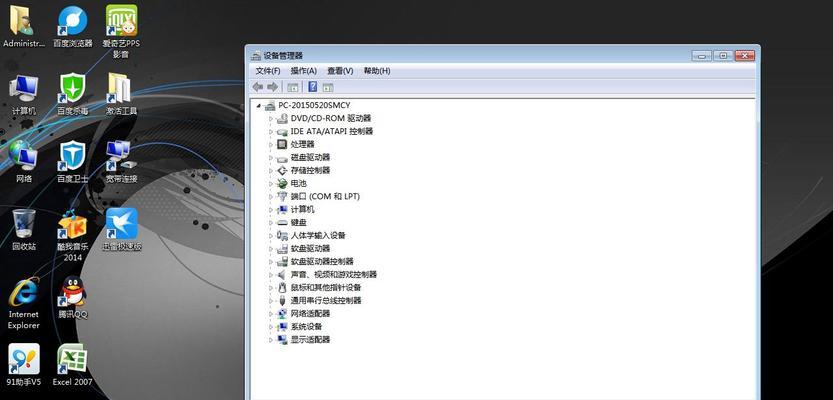
六、选择分区和格式化
在安装过程中,会出现分区和格式化的选项。可以根据个人需求选择是否需要重新分区或格式化硬盘。注意,格式化硬盘将清除所有数据,请确保已备份好重要文件。
七、等待系统安装完成
系统安装过程需要一定时间,请耐心等待。期间电脑可能会自动重启几次,属于正常现象。保持稳定的电源供应,以免中断安装过程。
八、设置系统和用户信息
系统安装完成后,会要求设置一些基本的系统和用户信息,例如时区、语言、用户名等。根据个人需求进行设置,然后点击“完成”进入系统。
九、更新系统和驱动
一旦进入系统,首先要进行系统和驱动的更新。通过WindowsUpdate或者戴尔官方网站下载最新的系统更新和驱动程序,以确保系统的稳定性和安全性。
十、安装常用软件
在系统更新和驱动安装完成后,可以开始安装常用软件。根据个人需求,选择并安装办公软件、浏览器、媒体播放器等常用软件。
十一、恢复个人文件和数据
在完成系统和常用软件的安装后,可以将之前备份的个人文件和数据恢复到电脑中。可以将文件复制回原来的位置,或者使用恢复软件进行文件恢复。
十二、优化系统设置
重装系统后,可以根据个人需求对系统进行优化设置。例如关闭不必要的自启动程序、清理无用文件、调整电源管理等,以提升系统的性能和稳定性。
十三、安装杀毒软件和防护软件
为了保护电脑的安全,建议安装杀毒软件和防护软件。选择一款可靠的杀毒软件,并及时更新病毒库,确保电脑不受病毒和恶意软件的侵害。
十四、备份系统
在系统恢复到理想状态后,建议进行系统备份。可以使用系统自带的备份工具或第三方软件,创建一个系统备份,以便日后需要恢复系统时使用。
十五、
本文详细介绍了如何轻松重装戴尔灵越笔记本电脑的系统。通过备份重要文件、准备安装盘或U盘、设置BIOS、安装系统、更新驱动和软件等步骤,可以让你的电脑恢复如新,提升性能和稳定性。同时,我们还提醒大家在重装系统之前要备份好重要数据,并保证操作的准确性,以免导致不必要的损失。






